window10自带的浏览器如何设置兼容模式 360浏览器兼容模式设置方法
在日常使用电脑浏览网页时,有时会遇到一些网站显示不正常或无法正常加载的情况,针对这种情况,我们可以通过设置浏览器的兼容模式来解决。对于Windows10自带的浏览器和360浏览器,设置兼容模式的方法也各有不同。接下来我们将详细介绍如何在这两款浏览器中设置兼容模式,帮助您更好地浏览网页内容。
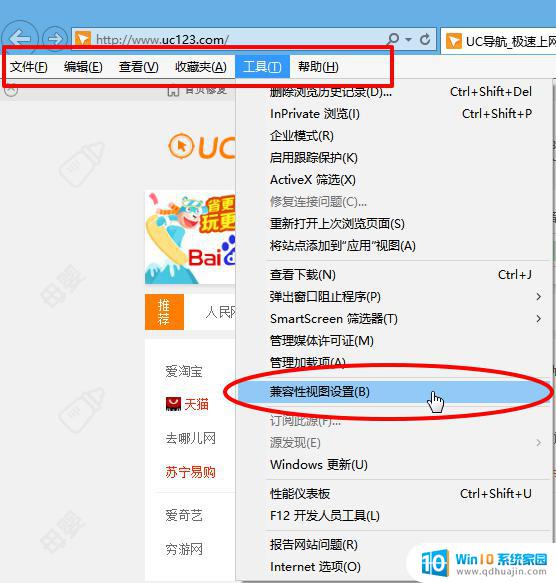
### 1. 打开360浏览器
首先,确保你的电脑上已经安装了360浏览器,并成功打开它。
### 2. 进入网页
在浏览器地址栏输入你想要访问的网页地址,并回车进入该网页。
### 3. 查找兼容模式按钮
在网页加载完成后,注意观察浏览器地址栏的右侧或网页标签页的右侧。通常会有一个“闪电”或“e”图标,这代表了当前页面的渲染模式。如果网页在标准模式下显示异常,可以尝试切换到兼容模式。
### 4. 切换至兼容模式
点击上述提到的“闪电”或“e”图标,会弹出一个下拉菜单。里面包含了“极速模式”和“兼容模式”两个选项。选择“兼容模式”后,浏览器会尝试以旧版浏览器的渲染方式重新加载当前网页,以解决兼容性问题。
### 5. 检查网页显示效果
切换模式后,刷新网页或重新加载,检查网页是否已正常显示。如果仍然存在问题,可以尝试清除浏览器缓存或使用其他浏览器进行访问。
### 6. 批量设置兼容模式
对于需要频繁访问的多个网站,360浏览器还提供了批量设置兼容模式的功能。用户可以在浏览器设置中,找到“高级设置”或“网站设置”等相关选项。对特定网站进行兼容模式的预设,以节省每次访问时手动切换的麻烦。
通过以上步骤,你可以轻松地在360浏览器中设置兼容模式,解决网页兼容性问题,享受更加流畅的浏览体验。
以上就是window10自带的浏览器如何设置兼容模式的全部内容,有遇到这种情况的用户可以按照小编的方法来进行解决,希望能够帮助到大家。
window10自带的浏览器如何设置兼容模式 360浏览器兼容模式设置方法相关教程
热门推荐
win10系统教程推荐
- 1 怎么把锁屏壁纸换成自己的照片 win10锁屏壁纸自定义设置步骤
- 2 win10wife连接不显示 笔记本电脑wifi信号不稳定
- 3 电脑怎么定时锁屏 win10自动锁屏在哪里设置
- 4 怎么把桌面文件夹存到d盘 Win10系统如何将桌面文件保存到D盘
- 5 电脑休屏怎么设置才能设置不休眠 win10怎么取消电脑休眠设置
- 6 怎么调出独立显卡 Win10独立显卡和集成显卡如何自动切换
- 7 win10如何关闭软件自启动 win10如何取消自启动程序
- 8 戴尔笔记本连蓝牙耳机怎么连 win10电脑蓝牙耳机连接教程
- 9 windows10关闭触摸板 win10系统如何关闭笔记本触摸板
- 10 如何查看笔记本电脑运行内存 Win10怎么样检查笔记本电脑内存的容量
win10系统推荐
- 1 萝卜家园ghost win10 64位家庭版镜像下载v2023.04
- 2 技术员联盟ghost win10 32位旗舰安装版下载v2023.04
- 3 深度技术ghost win10 64位官方免激活版下载v2023.04
- 4 番茄花园ghost win10 32位稳定安全版本下载v2023.04
- 5 戴尔笔记本ghost win10 64位原版精简版下载v2023.04
- 6 深度极速ghost win10 64位永久激活正式版下载v2023.04
- 7 惠普笔记本ghost win10 64位稳定家庭版下载v2023.04
- 8 电脑公司ghost win10 32位稳定原版下载v2023.04
- 9 番茄花园ghost win10 64位官方正式版下载v2023.04
- 10 风林火山ghost win10 64位免费专业版下载v2023.04